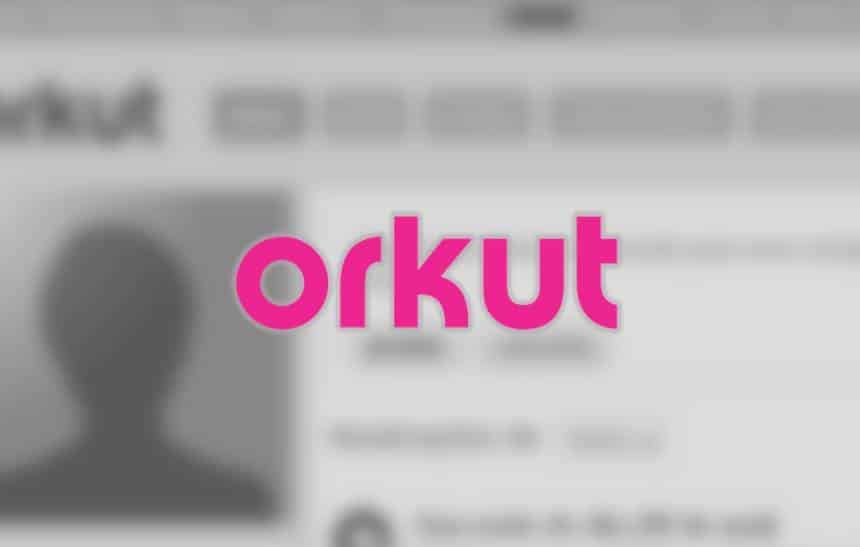Na última terça-feira, 12, você viu aqui no Olhar Digital um passo a passo de como recuperar suas informações do Orkut, a extinta rede social do Google. O site que fez sucesso no Brasil antes da popularização do Facebook ainda guarda fotos, depoimentos e comunidades dos antigos usuários, mas esses dados estão prestes a serem apagados para sempre.
Alguns leitores, porém, não conseguiram recuperar seu perfil porque não acharam a opção de download das informações do Orkut nas configurações de suas contas do Google. Se você foi um deles, saiba que há duas possíveis explicações. Veja como proceder em cada caso:
1 – Você usava outro login
Para baixar o seu perfil, é preciso fazer login na ferramenta de privacidade do Google. Mas quem se cadastrou na rede social antes que ela fosse comprada pela gigante da Califórnia pode ter usado um e-mail diferente, que não fosse o do Gmail.
Se você usava como login uma conta do Hotmail, Yahoo, UOL ou qualquer outro provedor, talvez seja este o problema. Faça login com o mesmo e-mail e senha que você usava para entrar no Orkut e tente novamente o nosso passo a passo. Se não conseguir, acesse a página de solução de problemas do Google.
2 – Você apagou o seu perfil
O Google só permite resgatar o perfil de quem ainda estava cadastrado na rede social quando ela foi desativada em 2014. Se você deletou seu perfil antes da “morte” do Orkut, como o próprio Google recomendou que os usuários fizessem na época, então não há o que ser feito: suas informações estão perdidas para sempre.
Consegui baixar meu perfil, mas não consigo ver fotos, depoimentos, nada. Por quê?
Há também casos de quem conseguiu resgatar suas informações, mas, depois de baixar o pacote de dados do Google, não conseguiu visualizar nada. Isso acontece porque o Google prepara uma página HTML offline para o usuário ver seu perfil como ele era logo antes de o Orkut ter sido fechado, com direito a hyperlinks e miniaturas.
Esse pacote é um arquivo compactado, geralmente em formato “.zip” (é possível alterar durante o processo de backup) e que, normalmente, só abre num computador desktop. Por isso, a maioria dos usuários que tentaram abrir no smartphone não tiveram sucesso.
A solução nesse caso é simples. Após criar e baixar o arquivo, basta abrir a pasta Takeout > Orkut > Perfil no local em que você decidiu salvar no PC. Nessa pasta, você verá um arquivo HTML, com o ícone do seu navegador padrão (Chrome, Firefox, Edge ou Internet Explorer, por exemplo), com o título “index”. Clique duas vezes sobre ele e pronto: reveja o seu antigo perfil do jeito que você o deixou.